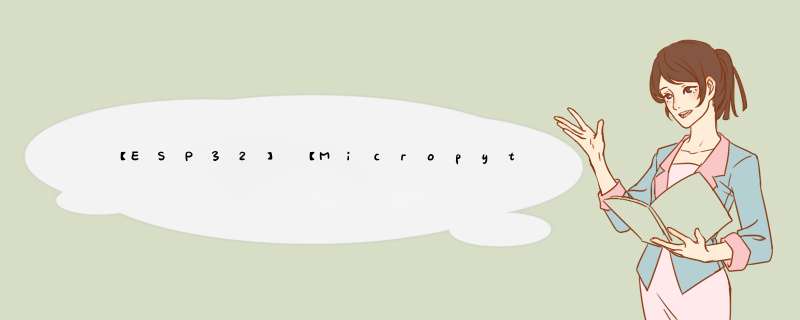
首先要确保你的系统中已经安装了python3。如果怕麻烦,可以直接下载安装anaconda(官网在这里)。
下载micropython固件登陆micropython官网https://www.micropython.org/download/esp32/,选择最新的固件包,目前是v1.18 (2022-01-17) .bin。
安装micropython固件 windows系统 安装esptool按下win+r,输入cmd,回车,进入命令行界面。输入
pip3 install esptool
电脑通过usb连接esp32,查看esp32的端口号。在命令行界面输入(把COMX换成自己的端口号)
esptool --port COMX erase_flash
在命令行输入
esptool --chip esp32 --port COMX --baud 460800 write_flash -z 0x1000 esp32-20220117-v1.18.bin
进入shell,输入
pip3 install esptool
在shell中输入
ls /dev
电脑通过usb连接esp32。
再次输入
ls /dev
找出新增加的ttyUSBX(X为一个整数),esp32对应的文件名就是他。在命令行界面输入(把/dev/ttyUSBX换成esp32的)
esptool.py --chip esp32 --port /dev/ttyUSBX erase_flash
在命令行输入
esptool.py --chip esp32 --port /dev/ttyUSBX --baud 460800 write_flash -z 0x1000 esp32-20220117-v1.18.bin
进入终端,输入
pip3 install esptool
在shell中输入
ls /dev
电脑通过usb连接esp32。
再次输入
ls /dev
找出新增加的tty.usbserial-000X(X为一个整数),esp32对应的文件名就是他。在命令行界面输入(把/dev/tty.usbserial-000X换成esp32的)
esptool.py --chip esp32 --port /dev/tty.usbserial-000X erase_flash
在命令行输入
esptool.py --chip esp32 --port /dev/tty.usbserial-000X --baud 460800 write_flash -z 0x1000 esp32-20220117-v1.18.bin
使用以下命令安装rshell
pip3 install rshell
rshell --buffer-size 512 --port COMX #如果是linux系统或macOS,则换成/dev/ttyUSBX 或 /dev/tty.usbserial-000X
使用
ls /pyboard/.
可以查看板子上的文件,也可以使用cp命令将本地文件拷贝到板子上。
此时,输入repl可以进入micropython的命令行模式,输入的代码全部会在板子上执行,然后将执行结果输入在电脑屏幕上。
repl
欢迎分享,转载请注明来源:内存溢出

 微信扫一扫
微信扫一扫
 支付宝扫一扫
支付宝扫一扫
评论列表(0条)